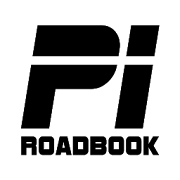Utiliser Piste Roadbook Reader
Dernière mise à jour : 31/03/2022
Présentation
Piste Roadbook Reader est une application développée par Jesper Saron. Elle permet d’afficher un roadbook et un tripmeter mais aussi d’être contrôlable via un périphérique externe comme un pavé numérique. Si vous voulez en savoir plus sur le matériel, je vous renvoie vers “Un dérouleur à roadbook gratuit (ou presque)”.
Vous pouvez faire un don au développeur via l’appli (si votre téléphone accepte Google). Ca encourage…
Piste Roadbook Reader est disponible sur les principales plateformes de téléchargement mobile (Google Play, APKPure, etc…
Interface
L’appli peut-être utilisée en mode paysage ou portrait. L’orientation se fait automatiquement.
Elle se compose de trois panneaux :
- A gauche (en rose), affichage des données du tripmeter. Ce panneau est configurable à souhait. Nous verrons plus bas les différentes possibilités.
- Entouré de bleu, le panneau affichant le roadbook. A la première utilisation, ce panneau est vide.
- En bas (en vert), le panneaux de commandes. Vous pouvez l’afficher ou le cacher en pressant le bouton (icône 3 traits horizontaux).
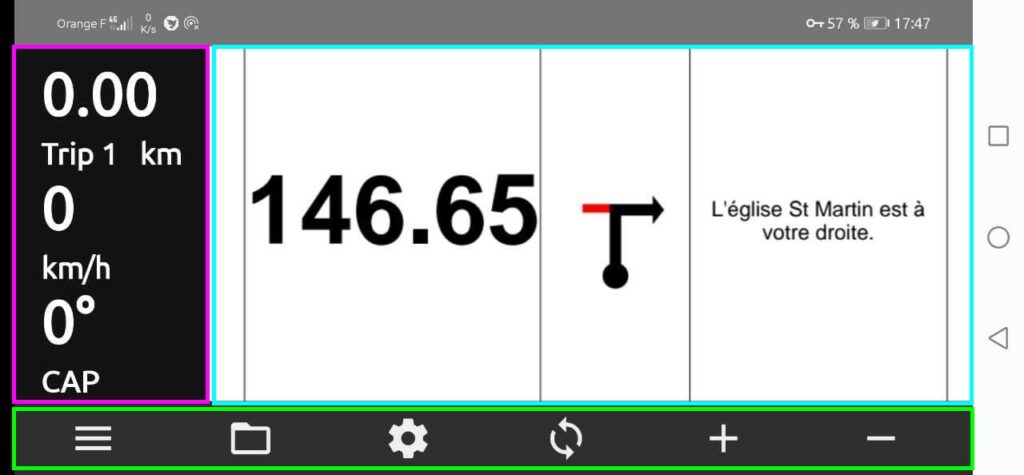
Le panneaux de commandes (vert) (dans l’ordre des boutons) :
- Afficher / cacher le menu
- Charger un fichier PDF (uniquement)
- Accéder au paramétrage de l’appli
- Changer l’affichage du tripmeter
- Augmenter la valeur actuelle du trip
- Diminuer la valeur actuelle du trip
Paramétrage de PRR
Accédez aux différents réglages en pressant la roue dentée (3). Ce panneau se divise en deux parties :
Paramétrage du tripmeter
- Adjust : permet de régler manuellement la distance. C’est très utile pour les gros ajustements. Vous pourrez, par exemple, vous en servir après la pause de midi si vous avez fermé l’application. Ce réglage est également accessible avec une pression longue sur le trip de l’écran principal.
- General : Afficher ou non le tripmeter. Sélectionner l’unité de mesure.
- Layouts : Choisissez ce que vous voulez afficher. Vous pouvez afficher jusqu’à trois tripmeters différents avec des données différentes (Trip 1, 2 ‚3, la vitesse, le cap (boussole), l’heure)
Pour changer de tripmeter, il suffit de presser la flèche en cercle du panneau de commandes (4). - Keys : Sélectionner les touches du périphérique externe pour ajouter ou soustraire 0,1 ou 0,01 km à la distance actuelle. Utile pour ajuster finement le tripmeter. Vous pourrez également choisir le contrôle pour changer de tripmeter (1,2 ou 3). Pour chaque commande, il est possible de demander un appui long pour que l’action soit effective. Il suffit de cocher la case “Long press”. Cette option est très utile pour éviter les erreurs de manip comme réinitialiser le tripmeter par exemple. Mais vous pourrez également utiliser la même touche pour deux commandes différentes. Par exemple ajouter 0,1 km en pressant le “+” du pavé et rester appuyer sur le même bouton pour ajouter 0.01 km
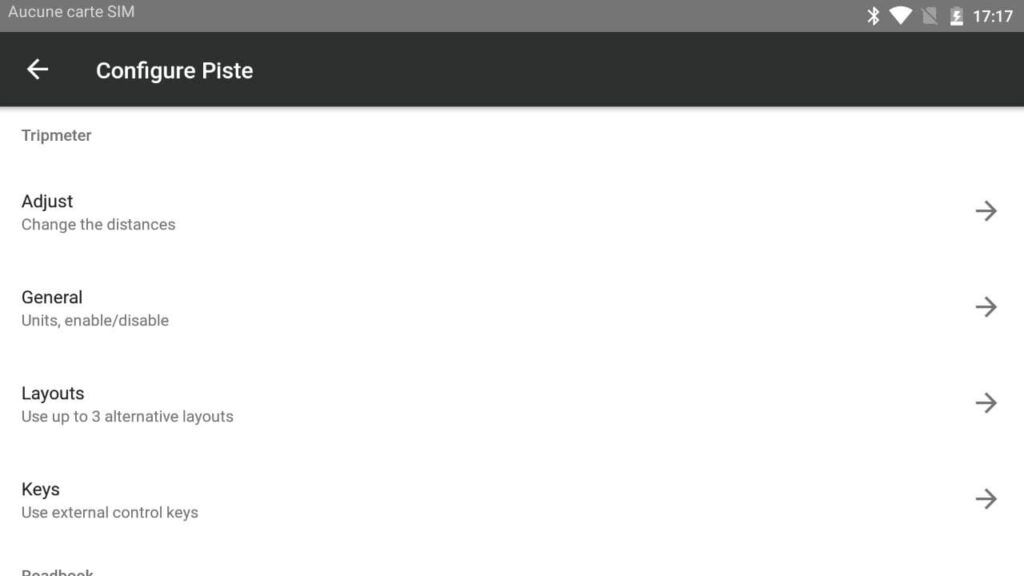
Paramétrer le roadbook
- General : Choisissez la vitesse de défilement de la feuille de roadbook. Vous avez le choix entre 1/4 de la page, moitié de la page ou page entière. On entend par page, ce qui est à l’écran.
Choisissez également la sensibilité du défilement avec “Slow”, “Fast” ou “Kevin”. (Pas sensible, sensible ou Kevin ? (à voir) - Keys : Choisissez les touches du pavé numérique pour piloter le roadbook. Vous pouvez faire monter ou faire descendre le roadbook.
Notez que pour faire monter le roadbook, il faudra faire descendre l’affichage, du coup choisissez le “1” pour faire aller le roadbook vers le haut et le “7” pour descendre. A vous de voir … - Support Piste : Si vous aimez cette appli, vous pouvez donner un petit quelque chose. Le développeur n’en sera que plus encouragé ! Pour la petite info j’ai communiqué avec le développeur et lui ai soumis quelques idées que l’on retrouve dans cette mise à jour. Merci à lui.
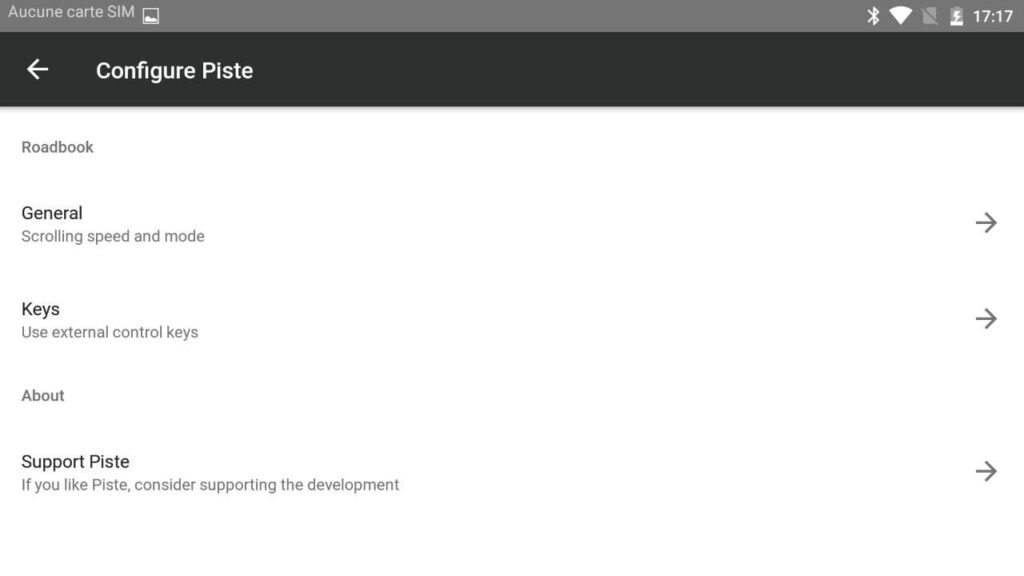
Comment j’ai paramétré PRR
Le grand atout de cette appli est le fait de pouvoir la contrôler via à périphérique externe, en l’occurrence un pavé numérique.
- Touche “1” pour faire défiler le roadbook vers le haut (étape suivante).
- Touche “7” pour faire défiler le roadbook vers le bas (étape précédente)
- Touche “+” pour ajouter 0.1 km au trip actuel.
- Touche “+” avec long press coché pour ajouter 0.01 km au trip actuel.
- Touche “-” pour enlever 0.1 km au trip actuel.
- Touche “-” avec long press coché pour enlever 0.01 km au trip actuel.
- Touche “Entrée” avec long press pour réinitialiser le trip.
Vous pouvez également choisir une touche pour changer de tripmeter. Je ne l’ai pas fait car pour mon utilisation personnelle, je ne me sers que d’un seul tripmeter.
Je vous conseille de régler les contrôles principaux (montée / descente) sur la gauche du pavé. Ainsi son utilisation sera plus facile lorsqu’il faudra passer à l’étape suivante en roulant.
Il est aussi possible de choisir des autres touches pour contrôler les autres tripmeters si vous les afficher simultanément. Mais on est d’accord que ça devient vraiment de la gymnastique intellectuelle pour naviguer ! ^^
Bonne balade. V